Как организовать выпуск билетов при помощи inCust?
Зачастую перед предпринимателями стоит задача распространить Электронные билеты. В зависимости от ситуации, эти электронные билеты необходимо продавать или распространять бесплатно, доставлять конечному потребителю и погашать, контролируя факт посещения мероприятия. Все эти задачи легко выполняются при помощи платформы inCust.
По нашему опыту, в основном такая задача ставится для учета и отслеживания посещения мероприятий. inCust решает эту проблему элегантно — при помощи объекта «Купон», который обладает рядом характеристик, присущих традиционным билетам.
Этот объект может продаваться:
- через кассовую систему
- онлайн
- через интернет-магазин
- с оплатой внутри мобильного приложения
- при помощи приложения — сосканировав QR-код
Этот объект можно распространять:
- через SMS
- мессенджеры
- в социальных сетях
Его можно даже положить в электронный кошелек покупателя, после чего обладатель сможет идентифицировать себя на мероприятии, просто назвав номер мобильного телефона.
Этот объект можно погашать. Для этого в inCust есть программное решение inCust Стюард, имеющее специальный режим работы — «Контролер», в котором сотрудник может проверять действительность и погашать билеты посетителей.
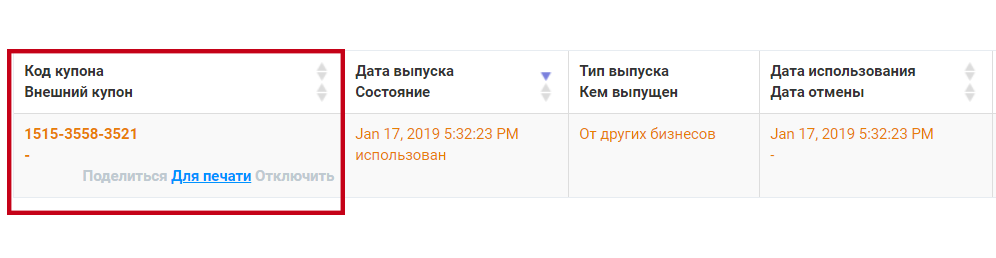
Также, покупатель может получить билет в виде:
сообщения электронной почты с QR-кодом или штрих-кодом
в бумажном виде
получить номер билета в SMS-сообщении
Билеты можно выпускать с разной системой нумерации и возможностью дополнительного контроля.
Также, важной функцией является опция показа специального контрольного кода, например при погашении билета (так называемый “внешний код”). Этот код позволяет сторонней системе или человеку однозначно определить, имеет ли покупатель право прохода. Этот код напоминает код подарка под защитным покрытием в лотерее. Он по вашему желанию показывается только при погашении билета (когда вы стираете защитное покрытие), или всегда. Каждый билет имеет свой либо уникальный, либо общий для серии код. а также свой “внешний код” (контрольный код), который может быть показан при погашении (использовании).
Внешний код (контрольный код), кстати, может генерировать сама система inCust, или вы можете загрузить коды в систему. Функция импорта внешних кодов может быть важна для вас в том случае, если вы распространяете билеты на чужое мероприятие, и вам важно, чтобы никто кроме контроллера не увидел “чужой” номер билета.
Также эта функция важна при работе с государственными организациями или крупными компаниями, которые хотели бы быть уверены, что вы можете только распространить заданное количество билетов и не имеете возможности выпускать “лишние” билеты.
Создание
Для создания и настройки билетов требуется учетная запись бизнеса в inCust, оформить которую можно за 15 минут на сайте incust.com.
Прежде всего, вам нужно создать серию билета. Серия билета — это аналог клише, по которому вы потом будете печатать (“эмитировать” или выпускать) билеты.
Поэтому вам нужно выбрать пункт меню: “Создать серию купонов”.
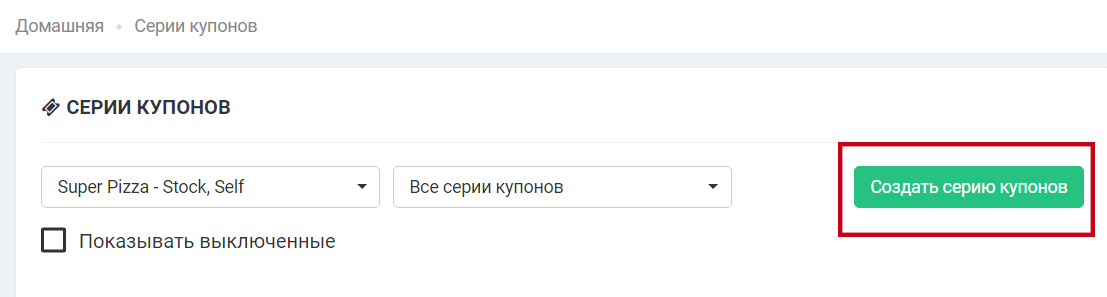
Первая опция, на которую вам нужно обратить внимание при создании серии, это какой номер билета вы собираетесь использовать — единый для всех билетов или индивидуальный для каждого билета. Уберите отметку в опции “Единый код для всех купонов в серии”, если вы не собираетесь печать одинаковый код на всех билетах. Обычно опцию включают только для печати, или когда используется такой способ распространения, когда невозможно выдать уникальный код (например, печать в журнале).
Купоны имеют различные функции: некоторые, например, дают скидку. Билеты дают право только на использование и возможность посмотреть внешний код (контрольный код), поэтому ключевое для вас — правильно выбрать тип купона “Внешний”.
Убедитесь дважды, что вы выбрали правильный тип. “Внешний” купон можно также объяснить так — вы сами выпускаете свой купон, а inCust только занимается вопросами распространения и проверки, поэтому он “внешний” для системы inCust.
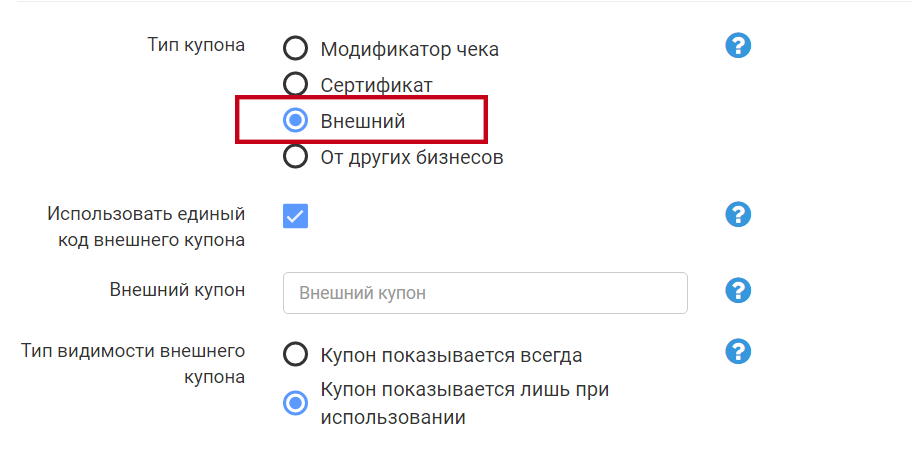
Как мы описывали выше, внешний код — это контрольный код. Обычно он показывается только при использовании (погашении). Поэтому рекомендуем ставить опцию “Тип видимости внешнего купона” в вариант “Купон показывается лишь при использовании”. Но иногда, крайне редко, есть потребность показать этот контрольный код сразу вместо уникального номера. В этом случае выбирайте вариант “Купон показывается всегда”.
Теперь осталось определиться, что за контрольный код мы показываем. Это может быть один и тот же код или фраза для всех билетов.
Тогда ставьте опцию: “Использовать единый код внешнего купона” и задавайте свой код или фразу.
Если вы хотите видеть уникальный контрольный код по каждому билету, тогда выключите эту опцию. Код в этом случае может сгенерировать за вас система inCust (включите опцию “Генерировать автоматически”), или вы можете задать свой список контрольных кодов. Этот список может быть сформирован в любой другой программе, например, Microsoft Excel, или он может быть передан вам организатором мероприятия. Тогда вы можете импортировать его из файла. Это может быть список в текстовом файле, csv или формате Microsoft Excel.
Есть ряд опций, которые используются редко, поэтому если вы не знаете их функции, лучше оставить по умолчанию.
Распространение
Как выдать купон покупателю?
Первый вариант — выпустить набор отдельных купонов. Для этого в процессе настройки необходимо поставить опцию «Создать купоны при создании серии» и указать необходимое количество купонов.
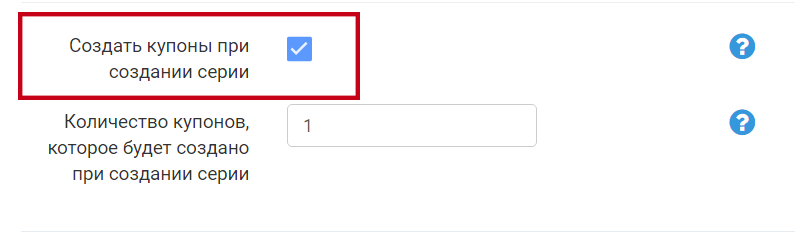
Второй вариант — после создания серии купонов выбрать пункт меню “Серии купонов”, выбрать вашу серию. В меню «Действия» найти «Выпустить купоны».
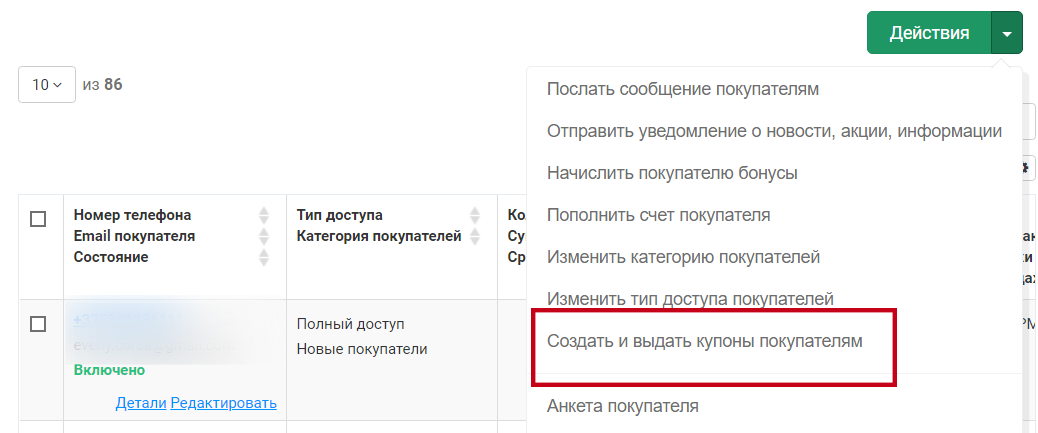
Третий вариант распространения купонов-билетов среди покупателей — через пункт меню «Покупатели». В нём можно выбрать отдельного покупателя или отфильтровать группу пользователей (например, «VIP-покупатели»), после чего нажать кнопку «Действия» и выбрать опцию «Создать и выдать купоны покупателю», указав серию. Покупателям придет извещение, что в приложении inCust их ждет билет. При использовании покупателям не придется называть номер билета — достаточно номера телефона или QR-кода в мобильном приложении inCust.
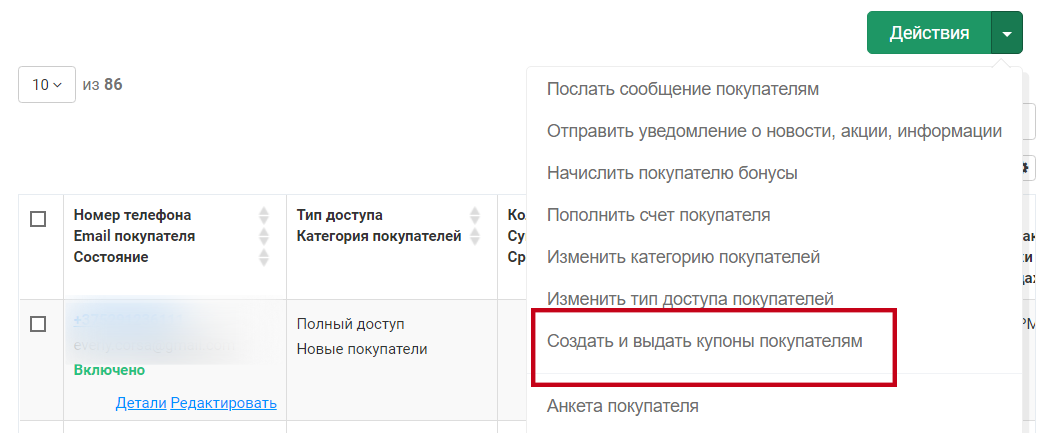
Четвертый вариант — это настроить правила обработки чеков так, чтобы автоматически выпускать купон для покупателя. Это могут быть правила, связанные с продажей, или правила программы лояльности. Для этого вам нужно зайти в конструктор правил и задать условия, при которых вы выпускаете наш билет (купон).
Пятый вариант — с помощью вашей кассовой системы. Система по API обращается к платформе inCust, получает уникальный код купона-билета и печатает его на чеке. Если же покупка совершена онлайн, то купон можно отправлять на ящик электронной почты покупателя или в социальные сети.
Особняком стоит шестой вариант — предоставление покупателю возможность самому купить билет. Помочь в этом призван функционал мобильной оплаты через приложение inCust, который генерирует определенного формата ссылку для сайта компании-эмитента билетов или для внутренней ленты новостей мобильного приложения inCust. Использование платежной системы описывалось в других статьях, сейчас же важно отметить, что оплатить покупку можно моментально, с помощью сервиса MasterPass от MasterCard.
Есть и необычный вариант распространения билетов: рекламный щит или другой физический носитель с QR-кодом для сканирования в inCust, приводящий пользователя к оплате билета, который сразу появится в его личном кошельке.
Контроль
Для контроля выпущенных билетов необходима отдельная учетная запись регистратора
Она создается в меню «Настройки» — «Регистраторы и продавцы» в Панели управления бизнеса. При создании обязательно отметьте вариант использования «Валидатор». Контролер должен скачать с Google Play или Apple App Store бесплатное приложение «inCust Стюард». На главном экране необходимо ввести логин и пароль, указанные в процессе создания учетной записи регистратора. Готово!
Контролеру необходимо выбрать функцию «Обслуживание покупателей», где выбрать опцию «Сканер». Таким образом он сможет сканировать бумажные билеты, QR-коды с экранов гаджетов и погашать билеты по серийному номеру.
В приложении для контроллера можно проверить или использовать билеты даже без их носителя.
Все использованные билеты будут отображаться в панели управления бизнеса inCust и будут доступны для внутренней аналитики компании. В приложении inCust Стюард эта информация доступна через меню «История», где указаны все погашенные билеты. Также доступно меню «Статистика», в котором можно посмотреть подробности билетной кампании.
Хотели бы также отметить, что функцию контроля прохода кроме билетов можно организовать еще двумя разным способами в inCust. Это возможно при помощи счетов покупателя, где может храниться количество “проходов” покупателя, или при помощи специальных предоплаченных карт — безымянного кошелька с набором денег и услуг. Но это уже тема для отдельных статей.
Если у вас остались вопросы по работе с билетами — свяжитесь с нами, мы будем рады помочь вам с настройками!


